Propiedades Básicas
Selecciones Guardadas en el Administrador de objetos
Si guarda una o más selecciones, varias funciones útiles estarán disponibles en el Administrador de objetos. Estos se pueden encontrar en las etiquetas detrás del objeto seleccionado:
Configuración en el Administrador de atributos
Cuando se selecciona la etiqueta Selección, su configuración se mostrará en el Administrador de atributos. Estos son los mismos para las selecciones de punto, arista o polígono.
A veces, cuando se trabaja con numerosos íconos que se ven iguales, desea tener una mejor visión general de todo. Esto es lo que hace esta función. A los objetos y etiquetas se les puede asignar sus propios iconos o los iconos existentes se pueden reasignar o colorear:
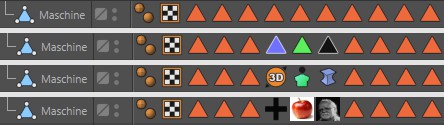 Ejemplos de etiquetas coloreadas, reemplazadas por etiquetas existentes y etiquetas personalizadas.
Ejemplos de etiquetas coloreadas, reemplazadas por etiquetas existentes y etiquetas personalizadas.
Tenga en cuenta el comando Mostrar iconos personalizados en el menú Ver del Administrador de objetos, que le permite cambiar a los iconos de Cinema 4D.
Hay algunos objetos y etiquetas (p. Ej., Etiquetas de material) que no se pueden colorear porque están controladas directamente por Cinema 4D.
Aquí puedes
-
cargar un mapa de bits, mediante el cual se evaluará un canal alfa, si está presente. Internamente, este mapa de bits se escalará y se distorsionará en consecuencia si tiene un tamaño diferente de 64 * 64 píxeles (que Cinema 4D utiliza internamente).
o - ingrese una ID de comando existente para los iconos correspondientes. Estos IDs pueden encontrarse en el Gestor Personalizar Comandos.
Esta función se puede usar para colorear un icono existente o personalizado. Puede seleccionar entre las siguientes opciones:
- Ninguno: no se realizará ninguna coloración
- Color de pantalla: a cada objeto se le puede asignar un Color de pantalla en la pestaña Básico. Esto se usará aquí. Dado que el Color de visualización también puede asumir una capa, los objetos de color también pueden colorearse de acuerdo con la capa a la que están asignados.
- Personalizado: le permite seleccionar un color personalizado.
Las etiquetas no tienen Color de visualización y, por lo tanto, solo se pueden colorear con un color personalizado. Hazlo, activa la opción Color del icono.
Cargar / guardar presets
Estos comandos se pueden usar para guardar íconos como preestablecidos o para cargar un ícono.
Puede asignar a todos los objetos y elementos (por ejemplo, sombreadores) el nombre que desee. El objeto o elemento aparecerá con este nombre, por ejemplo, en el Editor XPresso o en la Línea de Tiempo.
Si el elemento (objeto, etiqueta, pista, etc.) se ha asignado a una capa, aquí encontrará el nombre y el color de la capa. Las capas pueden arrastrarse hasta aquí directamente desde el Bowser de capas o desde otros campos similares. También puede utilizar el menú situado detrás del pequeño botón triangular de la derecha para asignar capas o eliminar el elemento de la capa actual. Mostrar en Gestor abre el Gestor de Capas.
Haga clic en el pequeño triángulo a la izquierda de Capa para mostrar las propiedades de la capa. Esto le da acceso a todas las propiedades que de otro modo sólo son accesibles a través del Administrador de capas.
